Top 11 moduri de a remedia codul de eroare Hulu 2 (-998)
Publicat: 2023-03-17„Codul de eroare: 2(-998)” este o eroare temporară care apare atunci când Hulu nu poate reda filme sau emisiuni TV pe dispozitivul dvs. de streaming. Eroarea de redare ar putea fi cauzată de probleme cu internetul, dispozitivul de streaming sau serverul lui Hulu.
Utilizarea unei versiuni învechite a aplicației de streaming poate declanșa și acest mesaj de eroare. Acest tutorial acoperă 11 moduri posibile de a rezolva mesajul de eroare și de a reveni la transmiterea emisiunilor tale preferate Hulu.
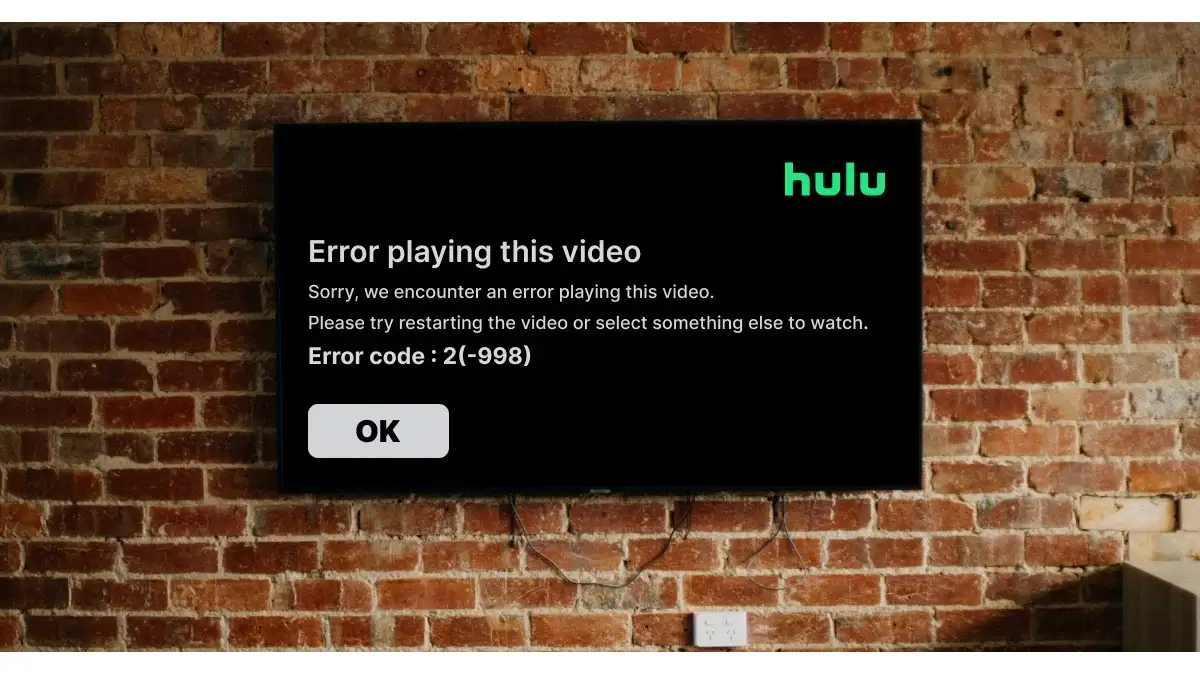
1. Redați din nou filmul sau videoclipul
Hulu recomandă repornirea videoclipului sau a filmului care solicită codul de eroare 2(-998). Reveniți la ecranul de pornire al lui Hulu pe dispozitiv și încercați să redați din nou filmul.
Redați un alt film dacă mesajul de eroare persistă. Forțați închiderea și redeschiderea Hulu (consultați secțiunea următoare) dacă aplicația de streaming afișează codul de eroare pentru toate videoclipurile. În caz contrar, contactați echipa de asistență Hulu dacă eroarea afectează un anumit titlu de film.
2. Oprire forțată și redeschidere Hulu
Când opriți Hulu forțat, dispozitivul dvs. de streaming oprește rularea aplicației, a funcțiilor sale și a proceselor aferente în fundal. Procedând astfel, Hulu repornește din nou și ar putea rezolva erorile temporare ale sistemului care provoacă funcționarea defectuoasă a aplicației.
Dacă utilizați un telefon Android, accesați Setări > Aplicații și notificări (sau Aplicații ) > Vedeți toate aplicațiile (sau informații despre aplicație ) Hulu și atingeți Oprire forțată . Apoi, atingeți OK pe fereastra pop-up pentru a forța părăsirea aplicației.
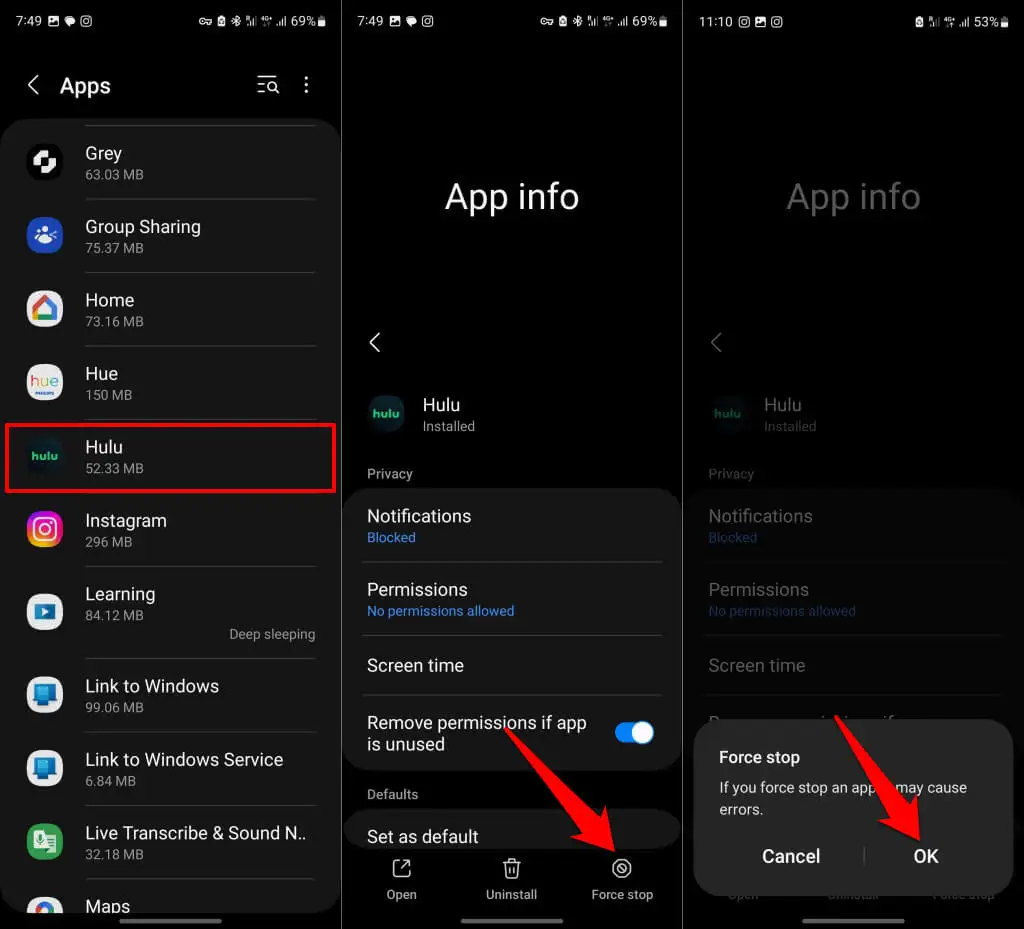
Pe dispozitivele iOS sau iPadOS, deschideți App Switcher și glisați în sus previzualizarea Hulu pentru a forța închiderea aplicației.
Pentru a forța închiderea Hule pe un dispozitiv Fire TV, accesați Setări > Aplicații > Gestionați aplicațiile instalate > Hulu și selectați Oprire forțată .
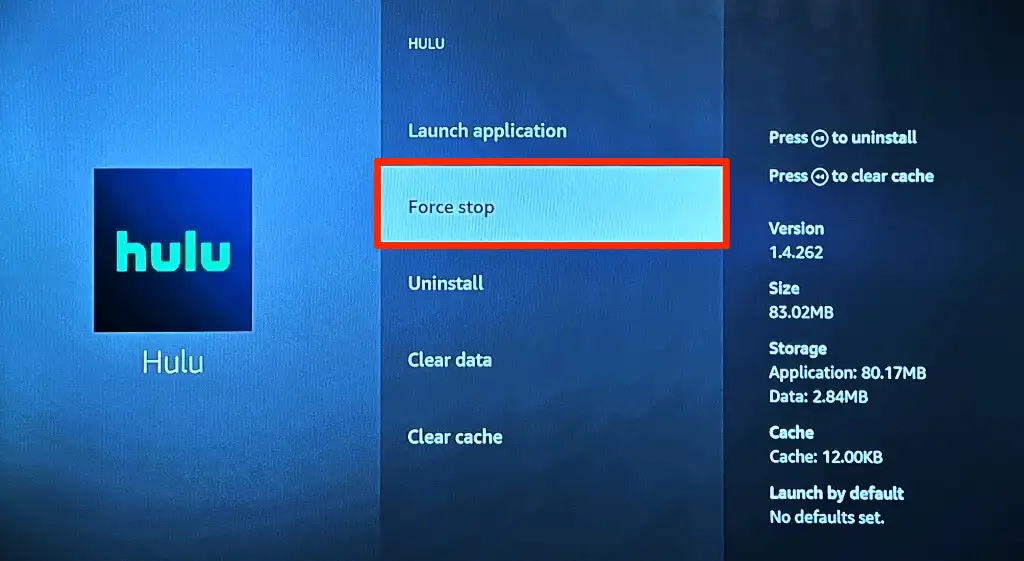
Dacă transmiteți Hulu pe Google TV sau Chromecast, accesați Setări > Aplicații > Hulu > Oprire forțată și selectați OK .
3. Verificați starea serverului Hulu
Hulu poate să funcționeze defectuos sau să afișeze mesaje de eroare dacă serverele sale se confruntă cu perioade de nefuncționare. Spre deosebire de Netflix sau Paramount Plus, Hulu nu are un instrument dedicat de monitorizare a stării serverului.
Utilizați instrumente terțe de monitorizare a site-ului, cum ar fi DownDetector sau IsItDownRightNow, pentru a verifica starea serverului Hulu.
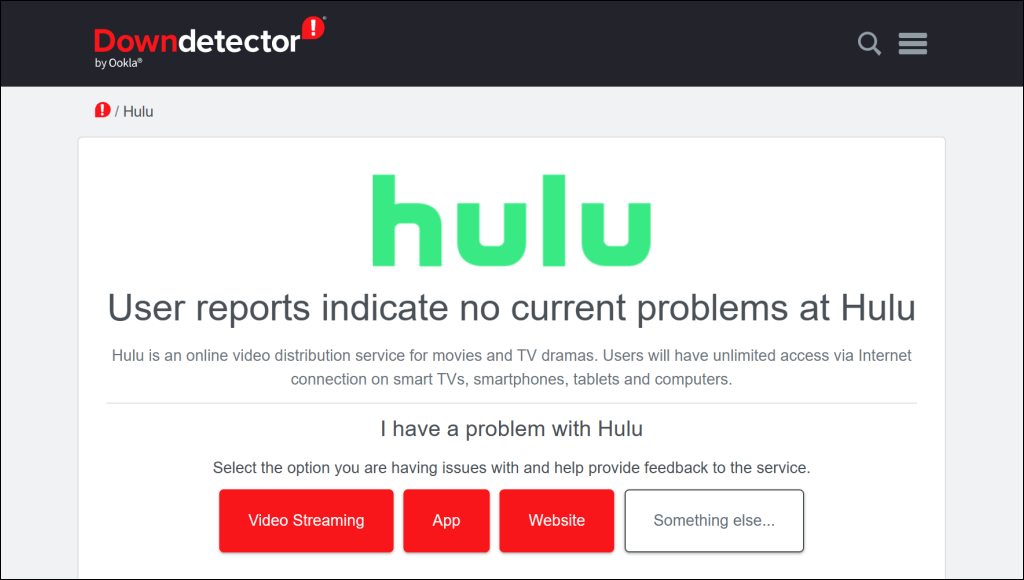
Dacă aceste instrumente raportează o problemă cu serviciul de streaming, contactați asistența Hulu sau așteptați până când Hulu rezolvă problemele serverului.
Verificați dacă conexiunea dvs. la internet funcționează dacă aceste instrumente de monitorizare a site-ului nu raportează nicio problemă cu Hulu.
4. Depanați-vă conexiunea la internet
Hulu poate eșua să reda titlurile de filme dacă viteza conexiunii la rețea nu respectă recomandările Hulu privind viteza de internet.
Tabelul de mai jos evidențiază viteza minimă de descărcare pentru streaming de filme și evenimente live pe Hulu.
| Calitate video | Recomand viteza internetului |
| Definiție standard (SD) | 1,5 Mbps |
| Înaltă definiție (HD) | 3,0 Mbps |
| Full High Definition (FHD) | 6,0 Mbps |
| Transmitere live | 8,0 Mbps |
| 4K Ultra High Definition (UHD) | 16,0 Mbps |
Accesați fast.com, speedof.me sau speedtest.net în browserul dvs. web pentru a testa viteza de descărcare a conexiunii. Rulați testul de viteză pe un dispozitiv conectat la aceeași rețea cu dispozitivul dvs. de streaming.
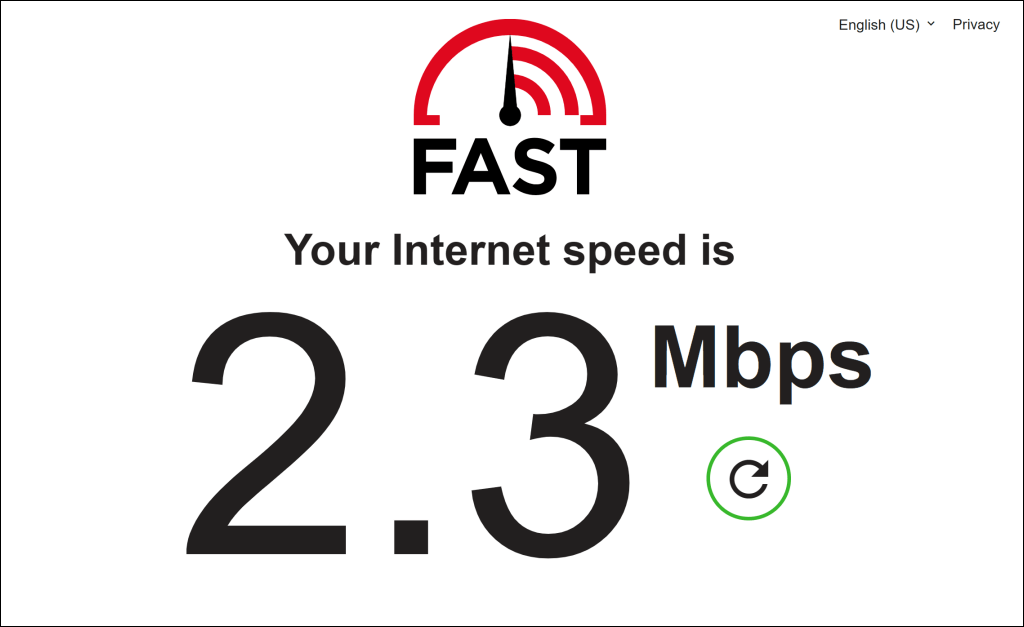
Acest tutorial din Centrul de ajutor Hulu acoperă mai multe alte moduri de a vă testa conexiunea la internet pe computere, televizoare inteligente și console de jocuri precum Xbox One.
Repornirea routerului sau actualizarea firmware-ului acestuia poate ajuta la accelerarea internetului. Golirea memoriei cache DNS a dispozitivului poate rezolva, de asemenea, problemele de conectivitate care cauzează erori de redare pe Hulu.
Resetați routerul la setările din fabrică sau contactați furnizorul de servicii de internet dacă viteza conexiunii rămâne scăzută.
5. Ștergeți memoria cache Hulu sau datele aplicației
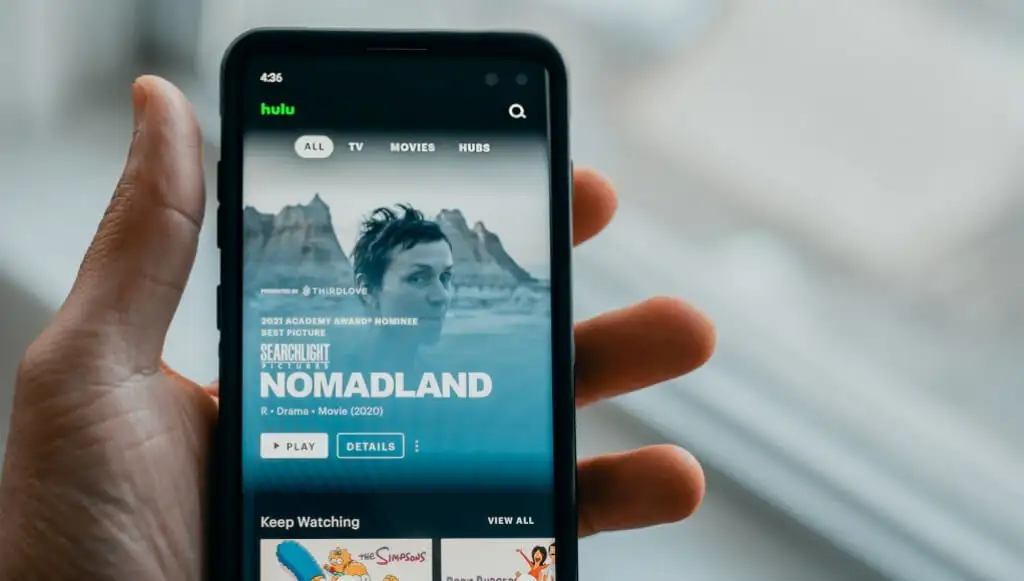
Hulu și alte aplicații stochează fișiere și date temporare pe dispozitivul dvs. de streaming pentru o performanță optimă. Cu toate acestea, fișierul cache poate provoca erori de streaming dacă este corupt. Dacă Hulu începe să funcționeze defectuos, ștergerea fișierului său cache poate face ca aplicația să funcționeze din nou corect.
Ștergerea datelor Hulu resetează aplicația, vă deconectează contul și vă șterge setările sau preferințele. După ștergerea datelor aplicației Hulu, trebuie să reintroduceți acreditările contului și să vă conectați.
Ștergeți memoria cache Hulu pe dispozitivele Android
- Deschideți Setări , selectați Aplicații și notificări (sau Aplicații ), atingeți Informații aplicație (sau Vedeți toate aplicațiile ) și selectați Hulu .
- Selectați Stocare și atingeți pictograma Ștergeți memoria cache .
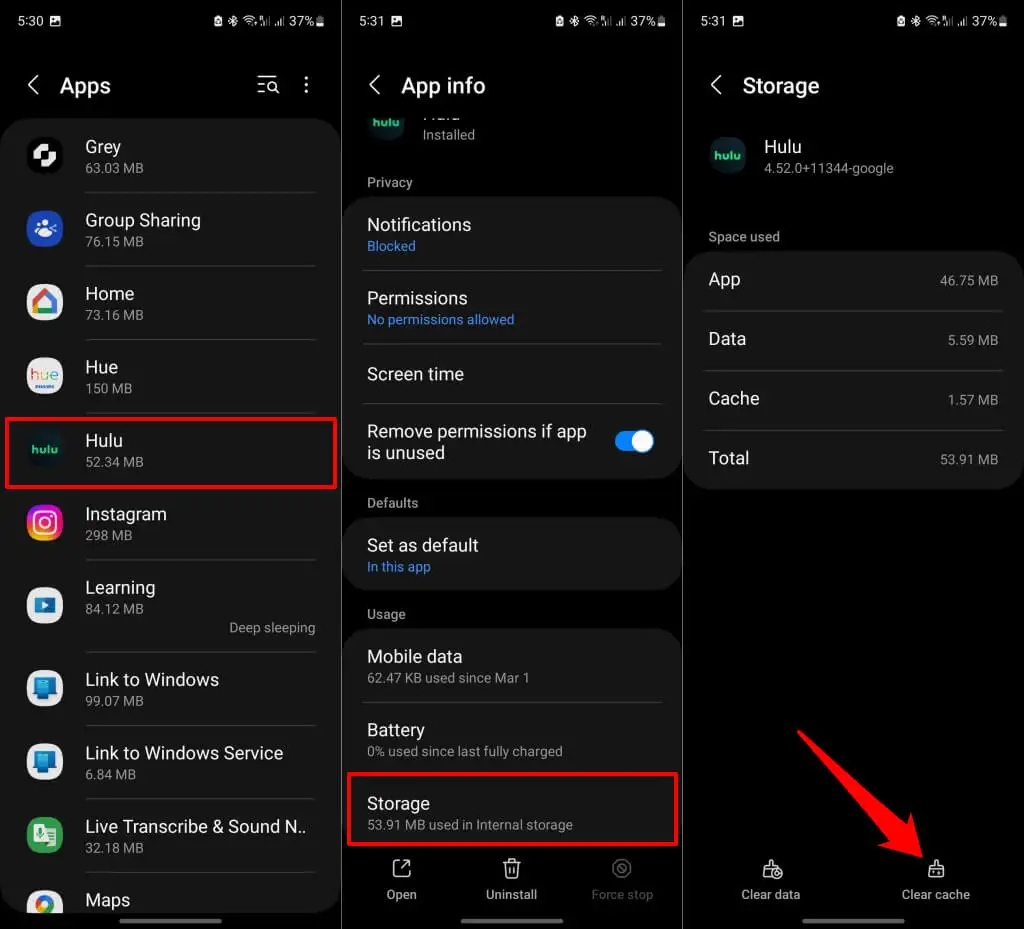
Redeschideți Hulu și verificați dacă ștergerea cache-ului aplicației rezolvă problemele. Ștergeți datele aplicației (vezi pasul următor) dacă codul de eroare Hulu 2 (-0998) persistă.
- Reveniți la pagina de informații despre aplicația Hulu (consultați pașii #1 și #2) și selectați Ștergeți datele (sau Ștergeți stocarea ). Selectați OK sau Ștergeți în fereastra pop-up de confirmare pentru a continua.
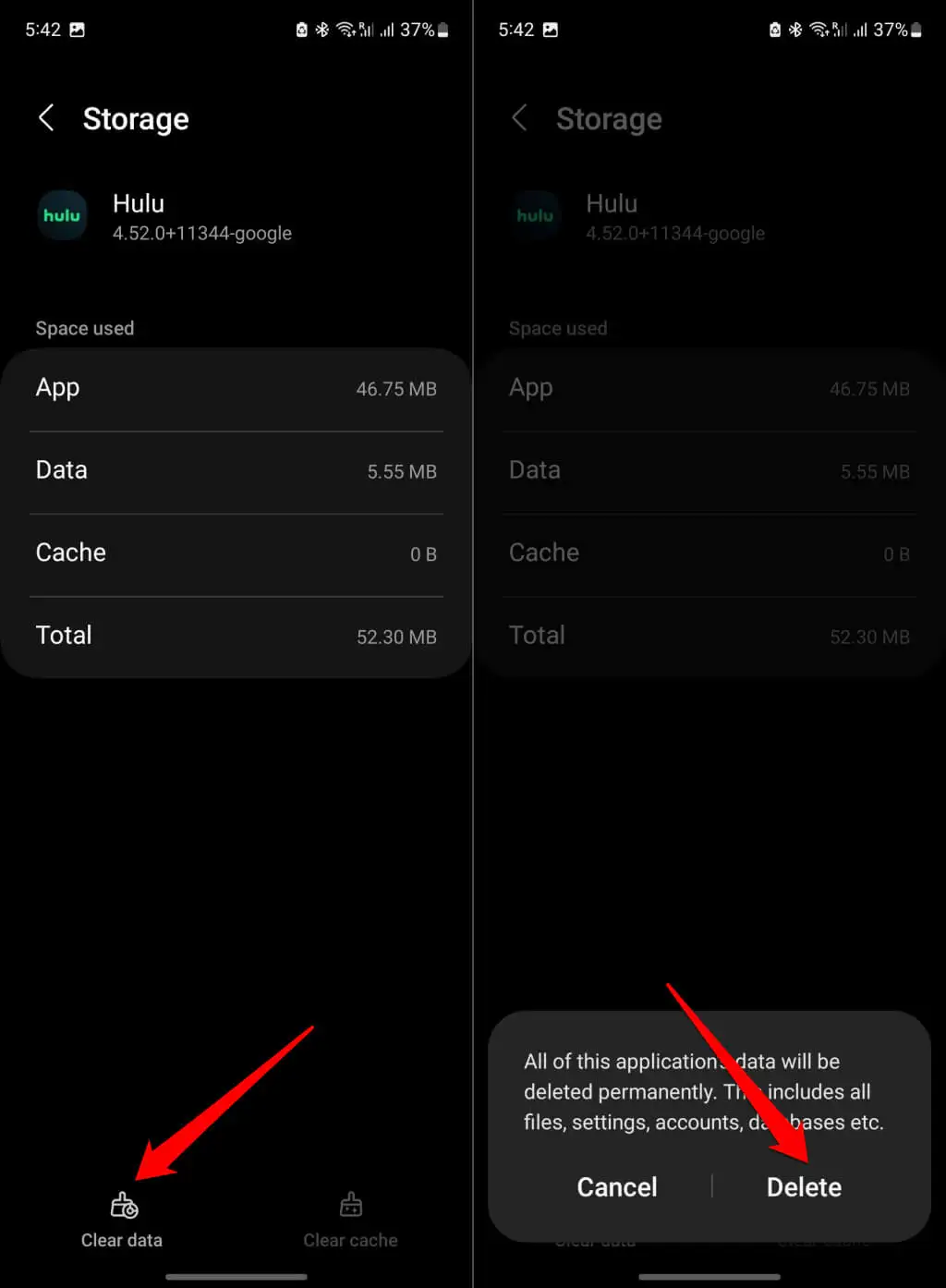
Relansați Hulu, conectați-vă la contul dvs. și verificați dacă puteți transmite conținut fără a primi mesajul cod de eroare 2(-998).

Ștergeți memoria cache Hulu pe dispozitivele Fire TV
Deschideți Setări pe dispozitivul dvs. Fire TV, mergeți la Aplicații > Gestionați aplicațiile instalate > Hulu și selectați Ștergeți memoria cache .
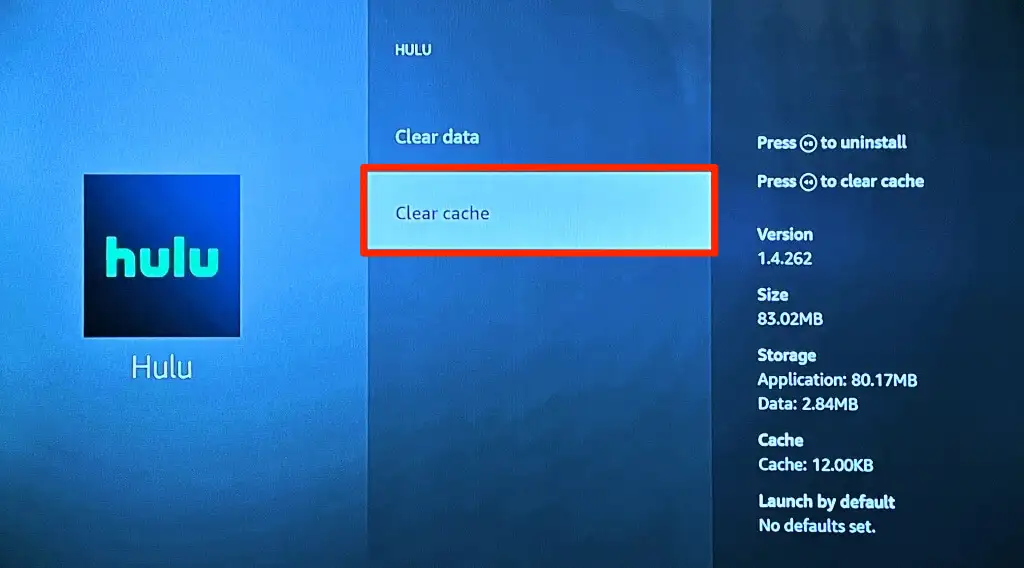
Notă: Reinstalarea Hulu este singura modalitate de a șterge datele cache ale aplicației pe unele dispozitive de streaming precum Apple TV. Dacă nu puteți șterge fișierul cache al unei aplicații, dezinstalați Hulu și reinstalați-l din magazinul de aplicații.
6. Goliți memoria cache a browserului
Golirea memoriei cache a browserului reduce ocazional șansele de a întâlni erori de redare dacă transmiteți Hulu pe web. Ștergeți fișierele cache ale browserului dvs. web dacă nu reușește să reda conținutul Hulu pe dispozitiv.
Pentru instrucțiuni pas cu pas, consultați tutorialul nostru despre ștergerea memoriei cache din orice browser web — Google Chrome, Microsoft Edge, Firefox, Safari etc.
7. Reparați sau resetați Hulu (Windows)
PC-urile Windows au un instrument de reparare încorporat care remediază programele care nu rulează corect. Forțați părăsirea Hulu și rulați operațiunea de reparare în meniul de setări a aplicației Windows.
- Apăsați Ctrl + Shift + Esc pentru a deschide Managerul de activități Windows.
- Selectați fila Procese din bara laterală din stânga și selectați Hulu în secțiunea „Aplicații”.
- Selectați Terminați sarcina din meniul de sus pentru a opri Hulu forțat.
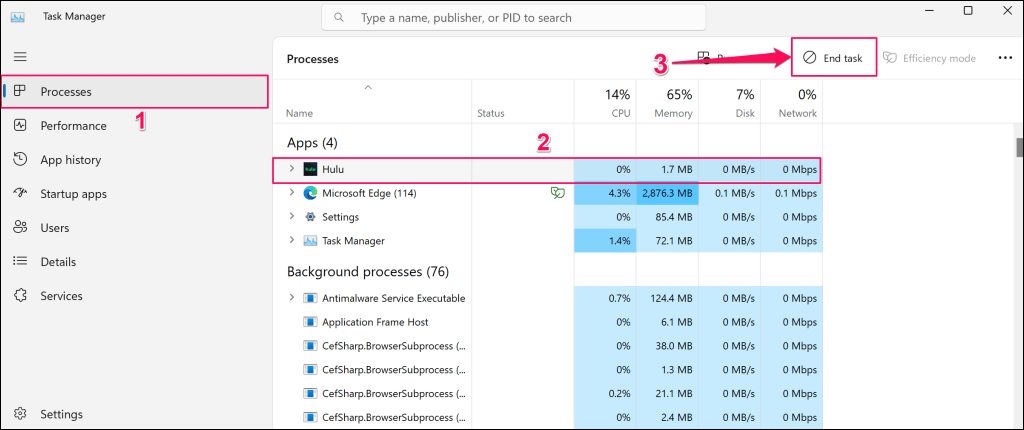
- Apoi, deschideți aplicația Setări Windows, accesați Aplicații > Aplicații instalate , selectați pictograma de meniu cu trei puncte de lângă Hulu și alegeți Opțiuni avansate .
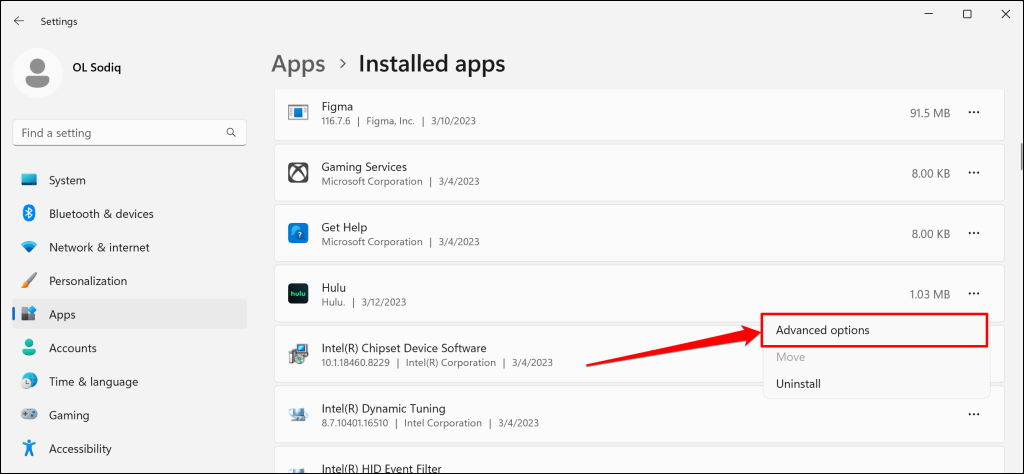
- Selectați butonul Reparare din secțiunea „Resetare”.
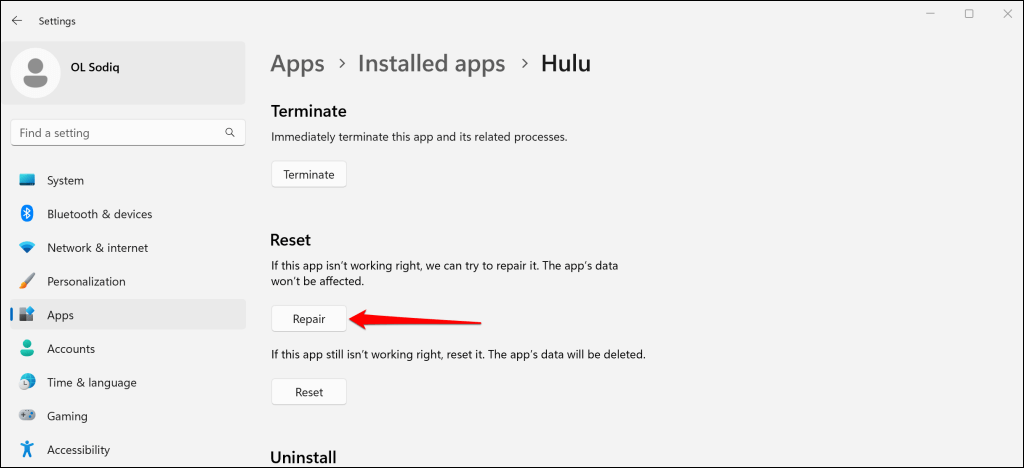
- Așteptați ca Windows să finalizeze operațiunea de reparare și lansați Hulu când apare o bifă lângă butonul Reparare.
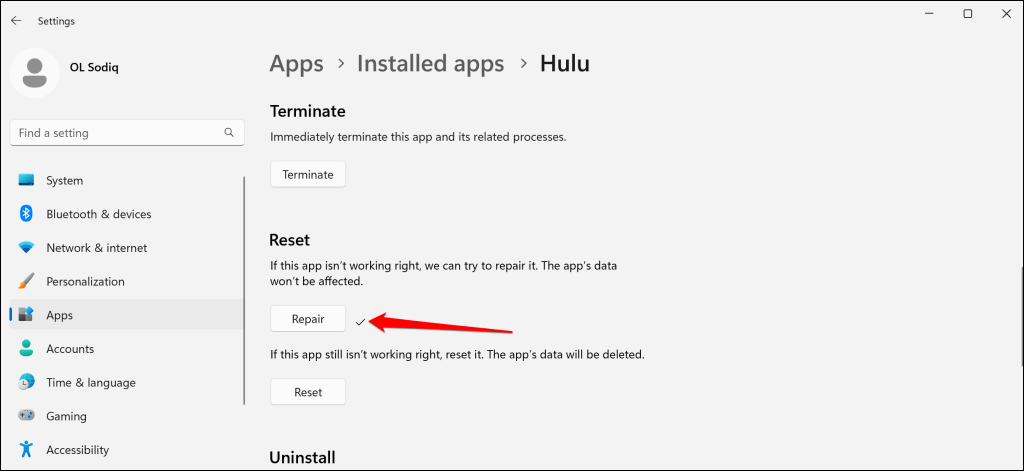
Resetați Hulu (consultați pasul următor) dacă mesajul „Cod de eroare 2(-988)” continuă să apară când redați un videoclip. Rețineți că resetarea Hulu șterge datele aplicației și vă deconectează contul.
- Reveniți la pagina de informații despre aplicația Hulu (consultați pasul #4) și selectați butonul Resetare .
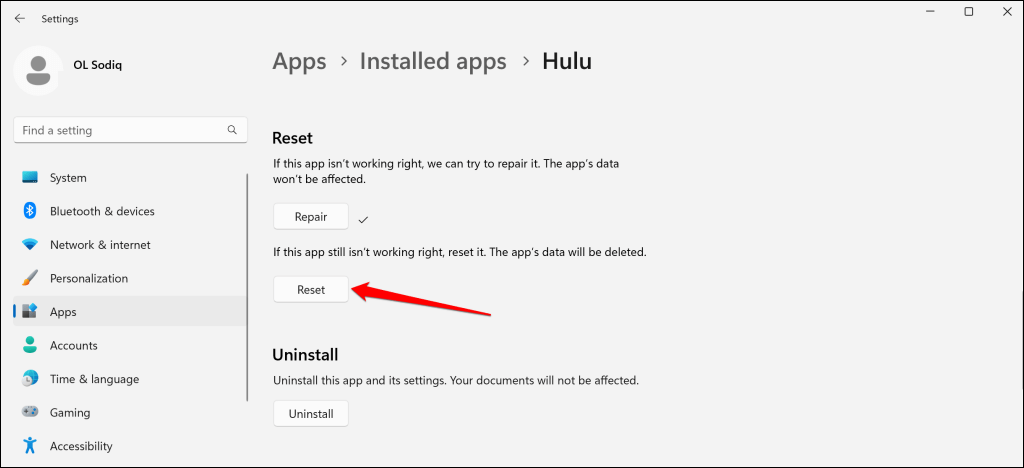
- Selectați din nou Resetare în fereastra pop-up pentru a continua.
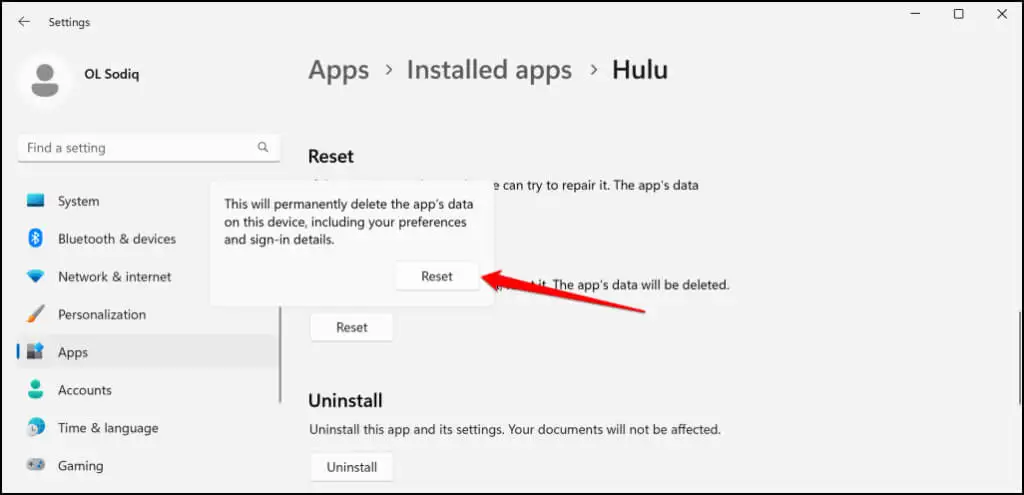
- Redeschideți Hulu când vedeți o bifă lângă butonul Resetare. Conectați-vă la contul dvs. Hulu și încercați să redați emisiuni TV sau să transmiteți conținut live.
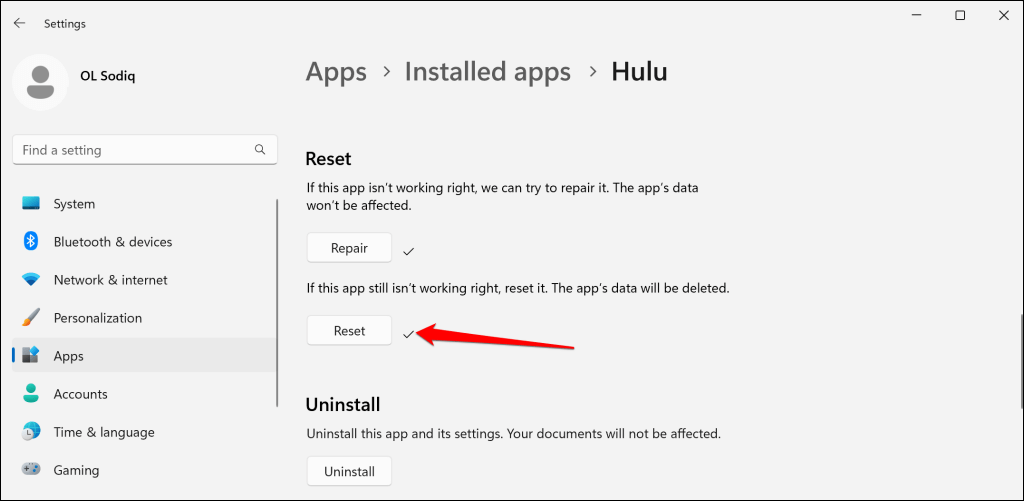
Actualizați Hulu din Microsoft Store dacă mesajul de eroare persistă după resetarea aplicației.
8. Actualizați aplicația Hulu
Utilizarea unei versiuni învechite sau cu erori a aplicației Hulu poate provoca, de asemenea, eroarea „Code 2(-998)”. Mergeți la magazinul de aplicații al dispozitivului dvs. de streaming și actualizați Hulu la cea mai recentă versiune, dacă există o actualizare disponibilă.
9. Actualizați-vă dispozitivul de streaming
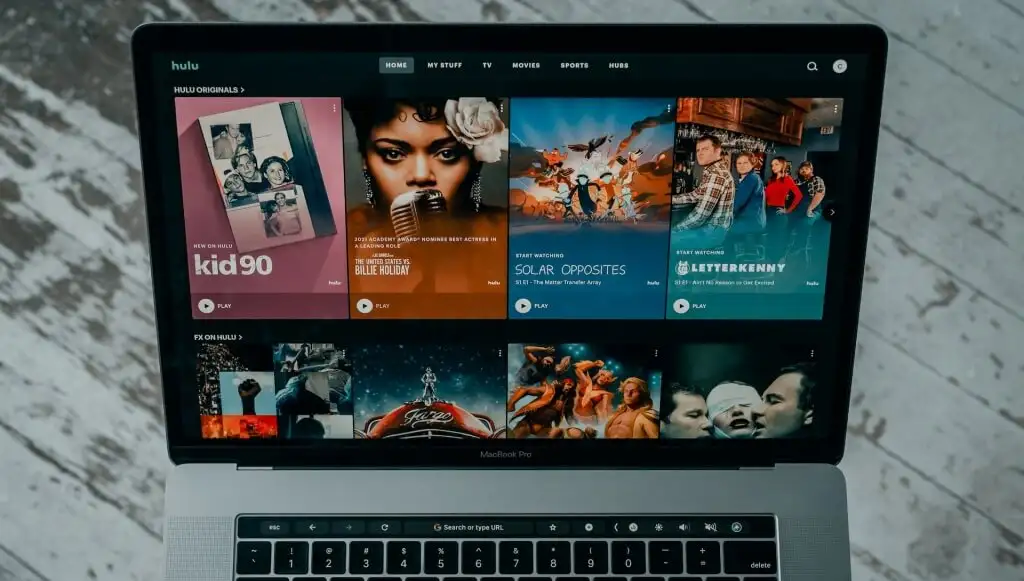
Actualizarea dispozitivului dvs. de streaming vă asigură că primiți cele mai recente funcții Hulu și remedieri de erori. Conectați-vă dispozitivul la internet, mergeți la meniul de setări și verificați dacă există o actualizare a software-ului de sistem.
Actualizarea browserului ar putea opri eroarea de redare dacă transmiteți în flux Hulu dintr-un browser web.
Acest tutorial din Centrul de ajutor Hulu acoperă pașii pentru actualizarea tuturor dispozitivelor compatibile cu Hulu. Porniți și opriți dispozitivul dacă actualizarea software-ului sau a firmware-ului nu oprește mesajul de eroare.
10. Reporniți dispozitivul dvs. de streaming

Închideți și reporniți dispozitivul dvs. de streaming dacă codul de eroare Hulu 2 (-998) persistă. Conectați-vă dispozitivul la internet, lansați Hulu și încercați să redați titlul (titlurile) aruncând codul de eroare 2 (-998).
11. Reinstalați Hulu
Ștergerea aplicației de streaming poate remedia codul de eroare Hulu 2 (-998) dacă toți pașii de depanare de mai sus nu reușesc.
Apăsați lung aplicația Hulu de pe dispozitivul dvs. Android, selectați Dezinstalare pentru a șterge aplicația și atingeți OK .
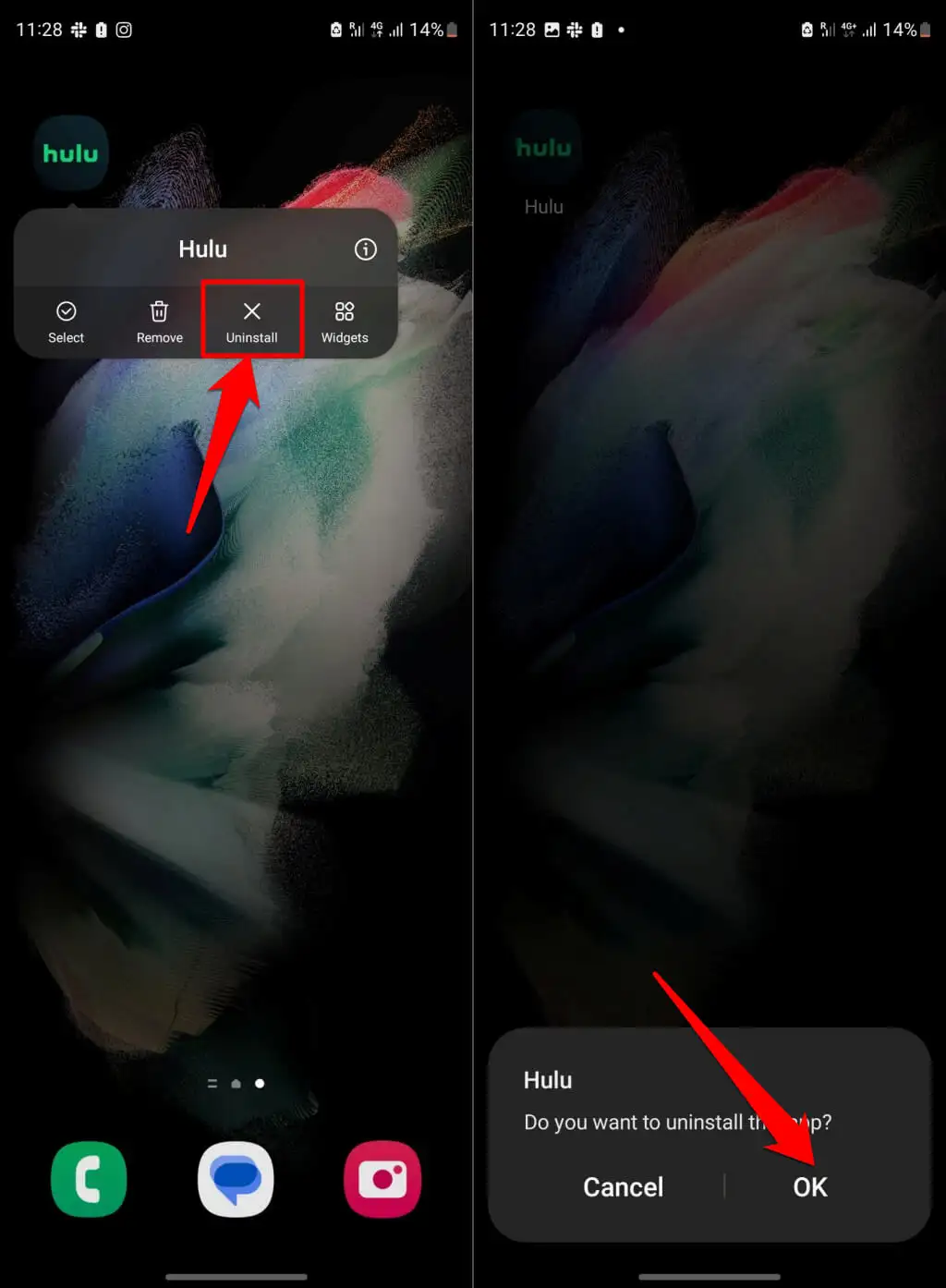
Apăsați și mențineți apăsată pictograma aplicației Hulu pe iPhone sau iPad, atingeți Eliminați aplicația și selectați Ștergeți aplicația din fereastra pop-up.
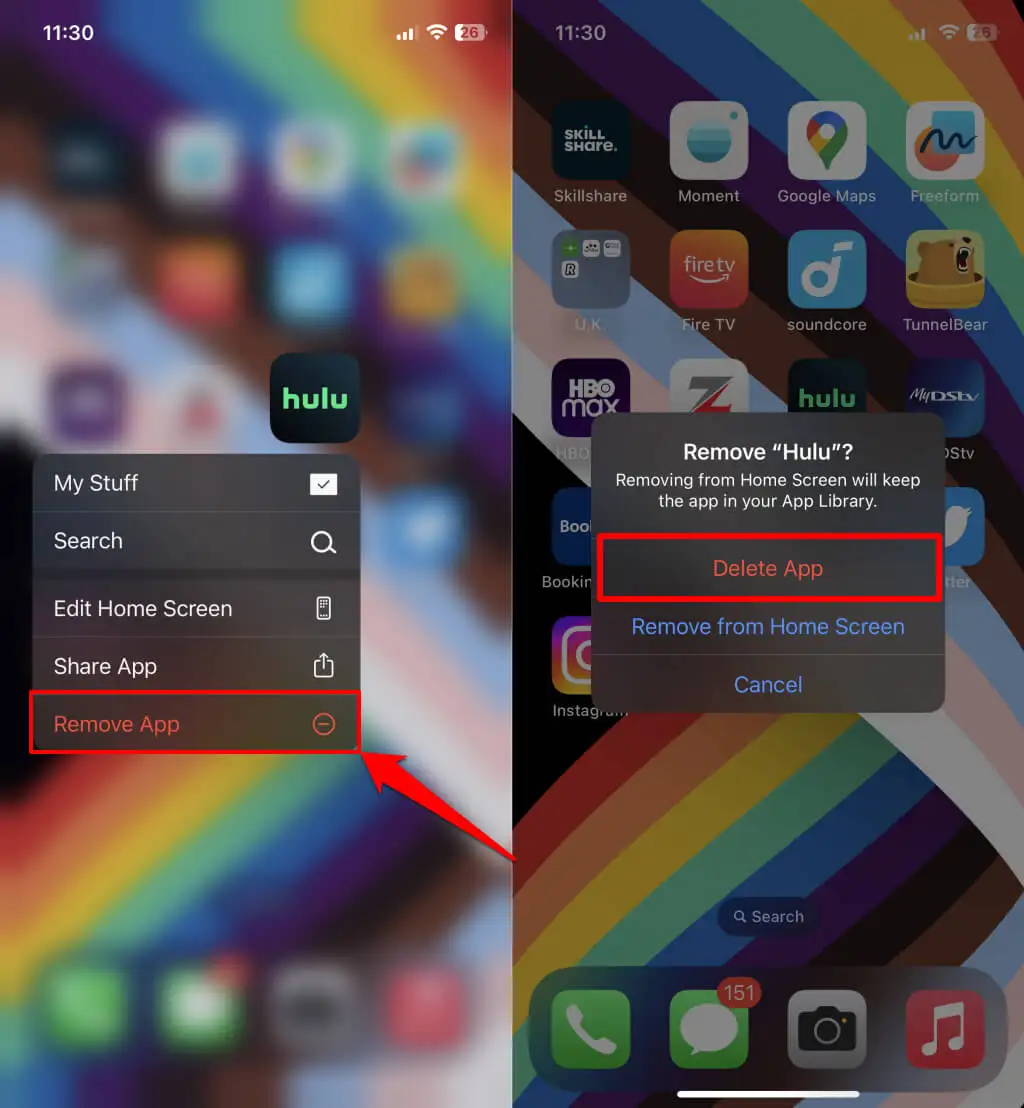
Remediați codul de eroare 2 (-998) pe Hulu
Suntem încrezători că una dintre aceste recomandări de depanare va rezolva eroarea de redare pe dispozitiv. Raportați problema la asistența Hulu dacă eroarea încă apare.
